Đồng hồ trong hệ điều hành Windows nằm ở phía bên phải của khu vực thông báo trên thanh tác vụ. Chúng hiển thị thời gian hiện tại, có thể đồng bộ với thời gian trên Internet, thông qua biểu tượng đồng hồ, bạn có thể gọi lịch, đặt múi giờ. Nếu đồng hồ không cần thiết, nó có thể được tắt.
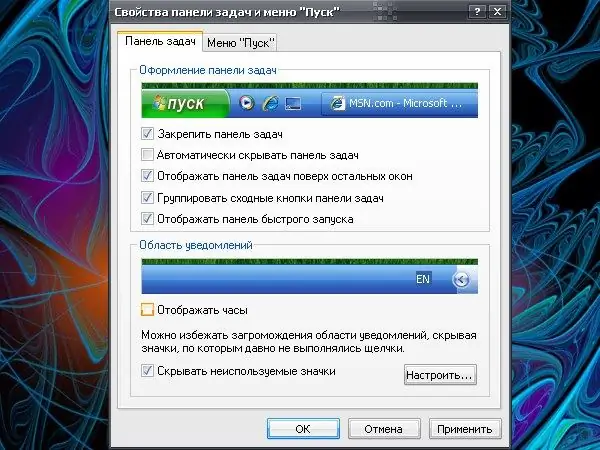
Hướng dẫn
Bước 1
Để cấu hình đồng hồ trong hệ điều hành Windows, thành phần "Ngày và Giờ" được sử dụng, nhưng để vô hiệu hóa chúng, bạn phải mở một thành phần khác - "Thanh tác vụ và Menu Bắt đầu". Điều này có thể được thực hiện theo một số cách, sự lựa chọn chỉ phụ thuộc vào sở thích của người dùng.
Bước 2
Tùy chọn một: từ menu Bắt đầu, mở Bảng điều khiển. Nhấp vào biểu tượng "Taskbar and Start Menu" trong danh mục "Appearance and Themes" bằng nút chuột trái hoặc nhấp chuột phải vào nó và chọn "Open" từ trình đơn thả xuống.
Bước 3
Nếu "Bảng điều khiển" có giao diện cổ điển, hãy chọn ngay biểu tượng mong muốn. Chuyển từ dạng xem cổ điển sang dạng xem được thực hiện bằng cách sử dụng đường liên kết tương ứng nằm ở phía bên trái của cửa sổ trên ngăn tác vụ điển hình.
Bước 4
Tùy chọn hai: nhấp chuột phải vào "Thanh tác vụ" và chọn "Thuộc tính" từ trình đơn thả xuống. Nếu bạn không nhìn thấy Thanh tác vụ, hãy di chuyển con trỏ chuột đến cạnh dưới cùng của màn hình và đợi nó bật lên hoặc nhấn phím Windows trên bàn phím của bạn.
Bước 5
Một hộp thoại Taskbar và Start Menu Properties mới sẽ mở ra. Chuyển đến tab "Thanh tác vụ" trong đó. Tab đại diện cho các trường với các tham số và hình thu nhỏ có sẵn để tùy chỉnh (hình ảnh thu nhỏ về cách "Thanh tác vụ" sẽ trông như thế nào với một số cài đặt nhất định).
Bước 6
Trong nhóm "Khu vực thông báo" ở cuối cửa sổ, hãy xóa điểm đánh dấu đã đặt khỏi trường "Đồng hồ hiển thị". Nhấp vào nút "Áp dụng" để cài đặt mới có hiệu lực, sau đó đóng cửa sổ thuộc tính bằng cách nhấp vào nút OK hoặc biểu tượng [x] ở góc trên bên phải của cửa sổ.
Bước 7
Đồng hồ sẽ bị vô hiệu hóa và theo đó, sẽ không còn hiển thị trên "Thanh tác vụ". Để đưa đồng hồ về vị trí ban đầu, hãy lặp lại tất cả các bước được mô tả ở trên và đặt điểm đánh dấu trong trường "Hiển thị đồng hồ". Áp dụng cài đặt mới, đóng cửa sổ.






